腾讯电脑管家如何拦截弹窗广告?腾讯电脑管家如何拦截弹窗广告?最近,很多朋友在使用腾讯电脑管家时需要屏蔽弹出广告,但不知道如何操作。首先打开软件,点击右下角的工具箱按钮,然后点击下面的截图添加选项,然后点击屏蔽这个广告。接下来本站就带大家详细了解一下腾讯电脑管家如何拦截弹窗广告。
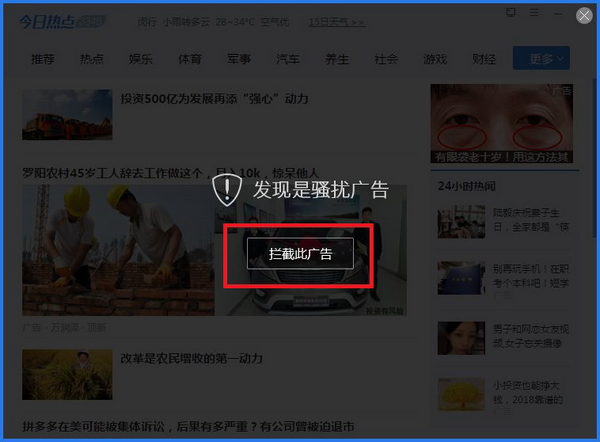
腾讯电脑管家拦截弹窗广告的方法:
1、双击进入软件,点击下方菜单栏中的“工具箱”,然后点击左侧的“软件”选项,选择右侧的“软件弹出窗口拦截”功能。
2. 在给出的窗口中,您可以看到软件已自动拦截列表中显示的广告。单击下面的“屏幕截图添加”按钮。
3、然后我们将截图框移动到广告弹窗中,就会提示用户‘发现是骚扰广告’。
4. 最后,点击“阻止此广告”按钮将弹出广告添加到阻止列表中。
分享到: